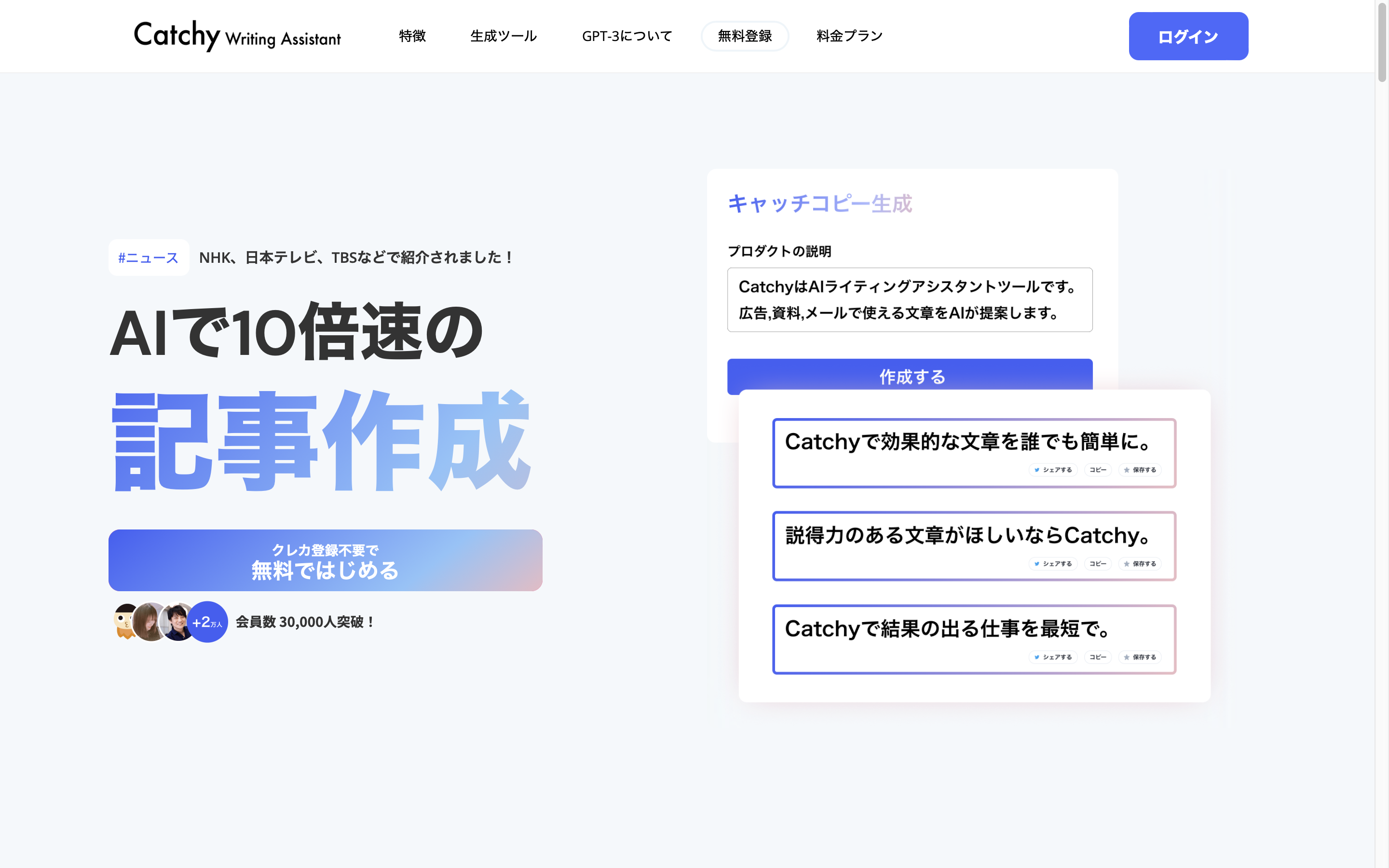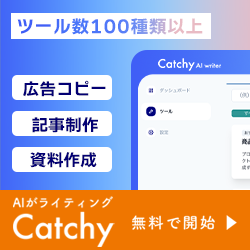“AIで10倍速の” 記事作成、広告制作、資料作りなどができる「Catchy (キャッチー)」。 AIによる文章生成ツールのCatchy(キャッチー)について、
「無料で使えるの?」
「どうやって文章を作成してくれるの?」
このような疑問にお答えしていきます!
在宅ワークや副業でライティングのお仕事を始めようとしている方や、本業でやっているからこそ、AIツールが気になる!という方もぜひ参考にしてください。
関連記事ウェブライターとはどんな仕事?|シングルマザーにもできるのか・メリットやデメリットも解説
AIライティングツール「Catchy(キャッチー)」って?
まずは、「Catchy(キャッチー)」の基本的な概要、利用料金についてご紹介します。
自動で文章生成を行うAIライティングアシスタントツール
Catchy(キャッチー)は、広告や資料、メールなどで使える文章をAIが提案してくれるAIライティングアシスタントツールです。
100種類以上の生成ツールが使え、ビジネスからプライベートまで、あらゆる場面で文章作成の手助けをしてくれます。
<生成ツールの一例>
・キャッチコピー
・記事作成
・AI画像作成用テキスト
・おまかせ文章
・YouTubeの企画
・新規事業のアイデア
・LINEの返信
・仕事の相談 など
無料でも使える!有料の料金プランは?
Catchy(キャッチー)は、無料プランでも使えます。
無料プランは毎月10クレジット付与されます。
クレジットとは、生成ツールごとに設定されている利用単位です。
例えば、記事のアイデアを作成する場合は1クレジットを消費し、仕事の相談をする場合は2クレジットを消費する、といった仕組みです。
そして、有料プランは以下の2パターンが用意されています。
【Starter】¥3,000〜/月
・毎月一定のクレジットを付与(100〜)
・全生成ツール利用可能
・プロジェクト無制限
・クレジットの追加購入可能
・チャットサポート
【Pro】¥9,800/月
・全生成ツール利用可能
・無制限使い放題
・プロジェクト無制限
・チャットサポート
・年払いも可(¥103,488)
まずは、無料プランでお試ししてみるのがおすすめです。
10クレジットでも本ツールの利便性を十分に確かめられると思います。
AIライティングツールCatchy(キャッチー)の使い方を解説!
では、ここからCatchy(キャッチー)の無料登録方法、使い方を解説していきます。
1.無料登録してログイン
まずは、(キャッチー)のサイトにアクセスします。
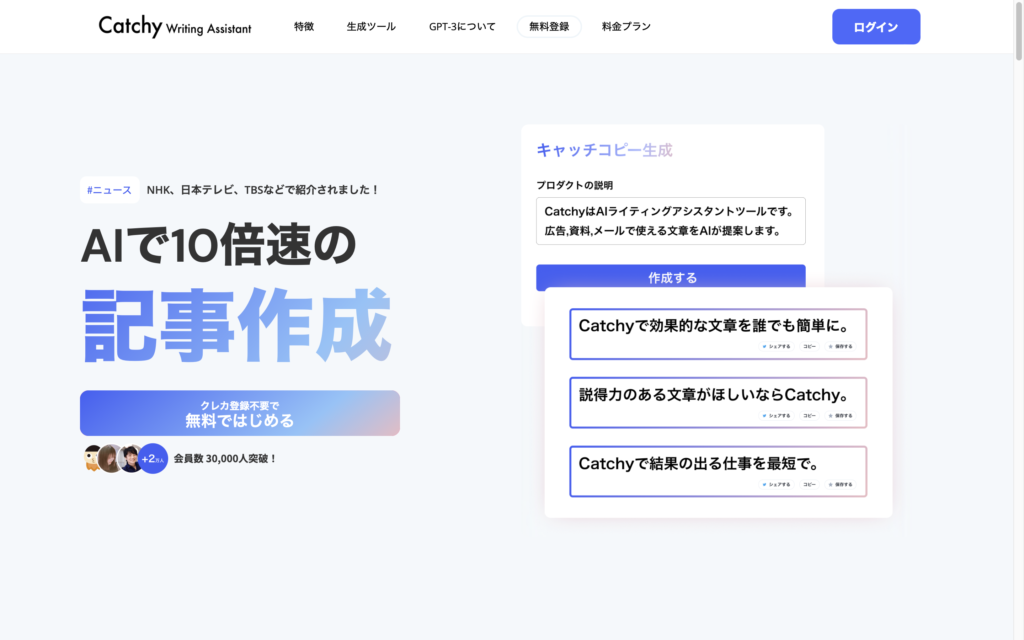
トップ画面上部もしくはページ下部にある「無料登録」をクリック。
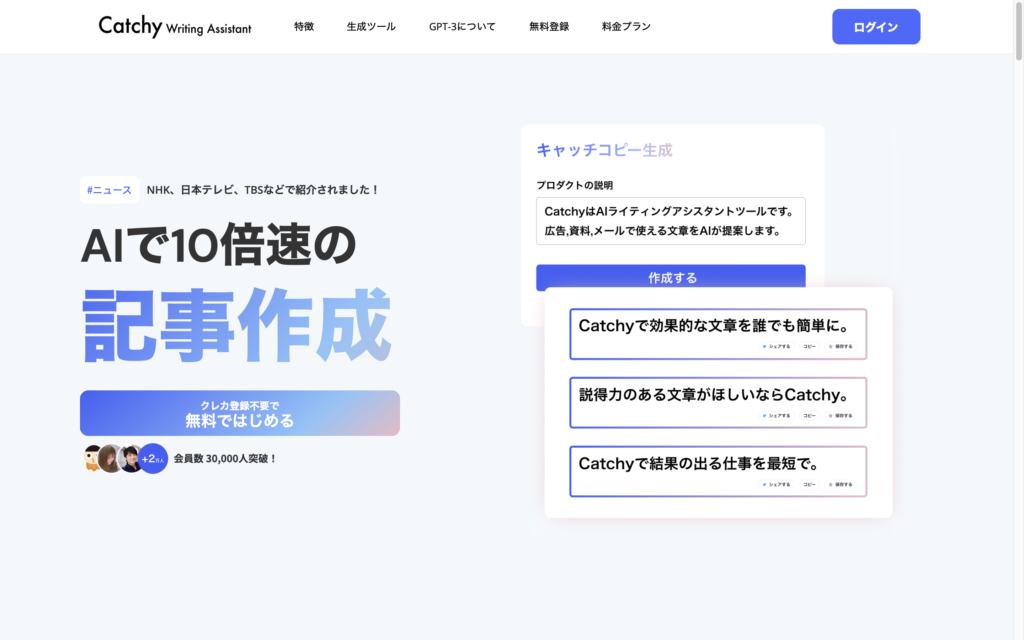
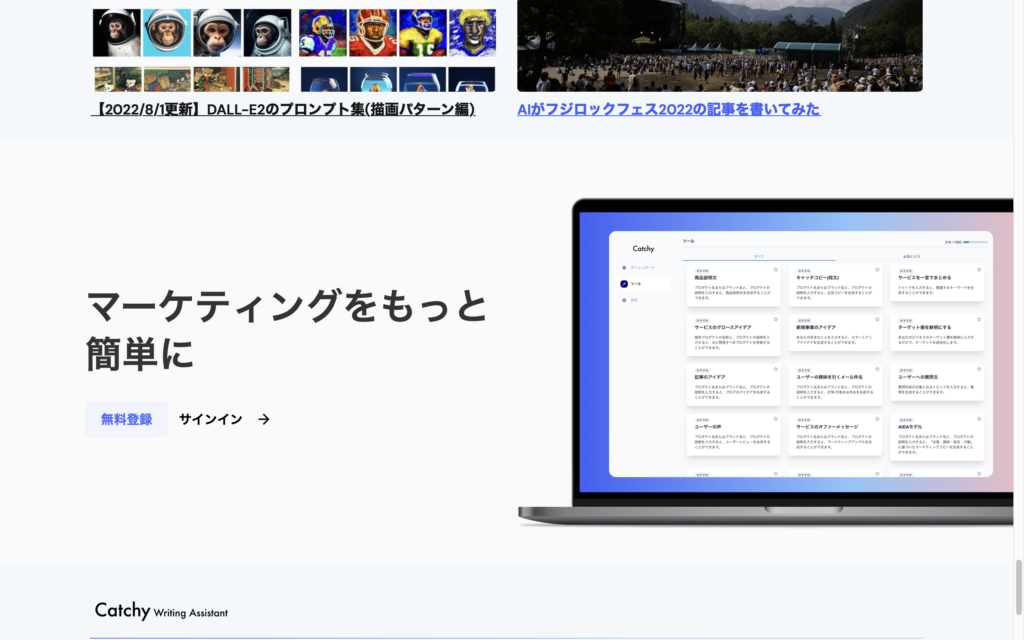
会員登録は無料で行えますので、そのままGoogleアカウントかFacebookアカウントでログインできます。
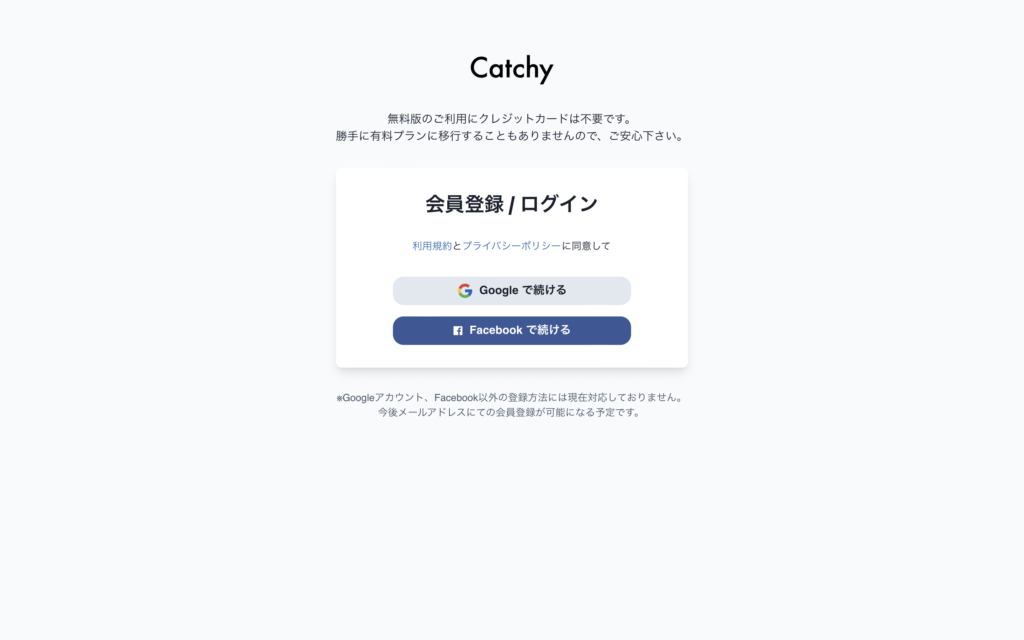
ログインするとダッシュボードの画面に移ります。
ダッシュボードには、おすすめツールや事例集などのコンテンツ、自身のプロジェクトなどを管理できます。
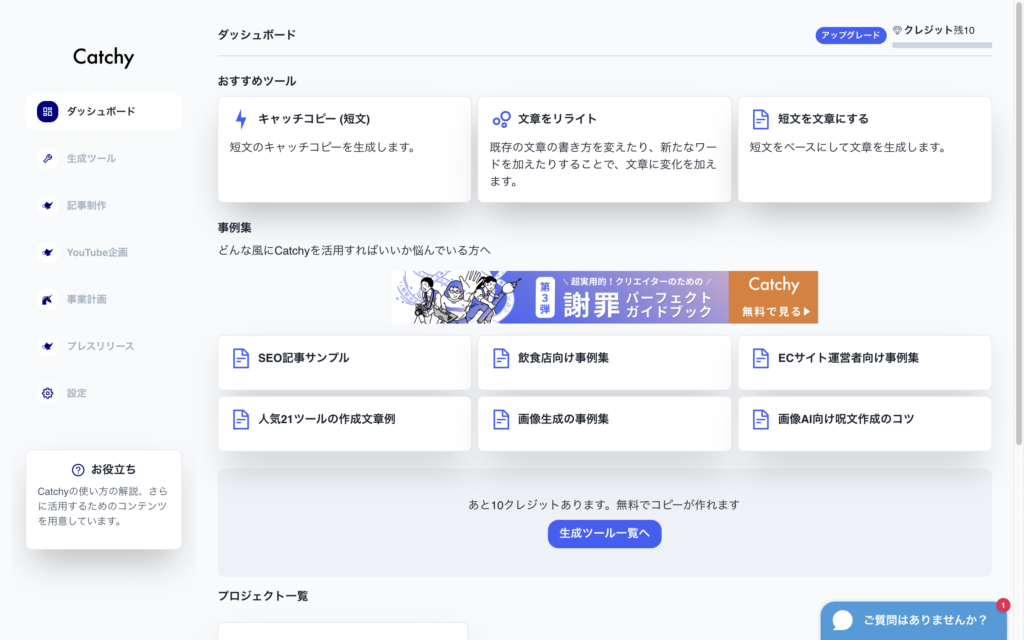
2.生成ツールからツールを選択する
生成ツールから、作成したい文章やアイデアなどを選択していきます。
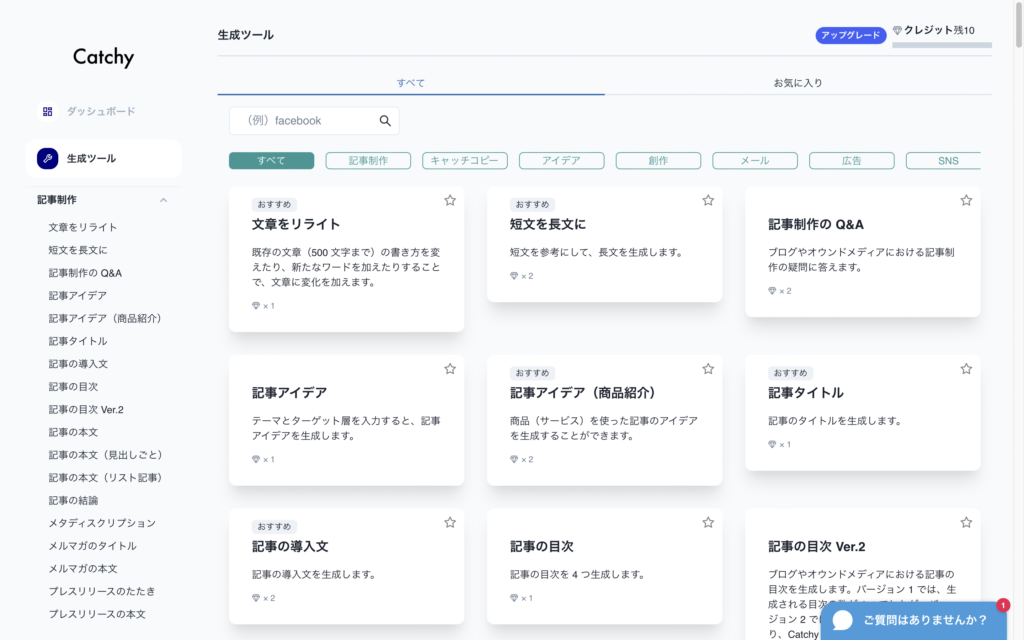
おすすめやジャンルごとにも分けられており、検索も可能です。
また、生成ツールの下には「記事制作」としてツールがまとめられ、タイトル作成から本文作成までの各ステップを順番に作っていくこともできます。(各ステップでクレジットを消費します)
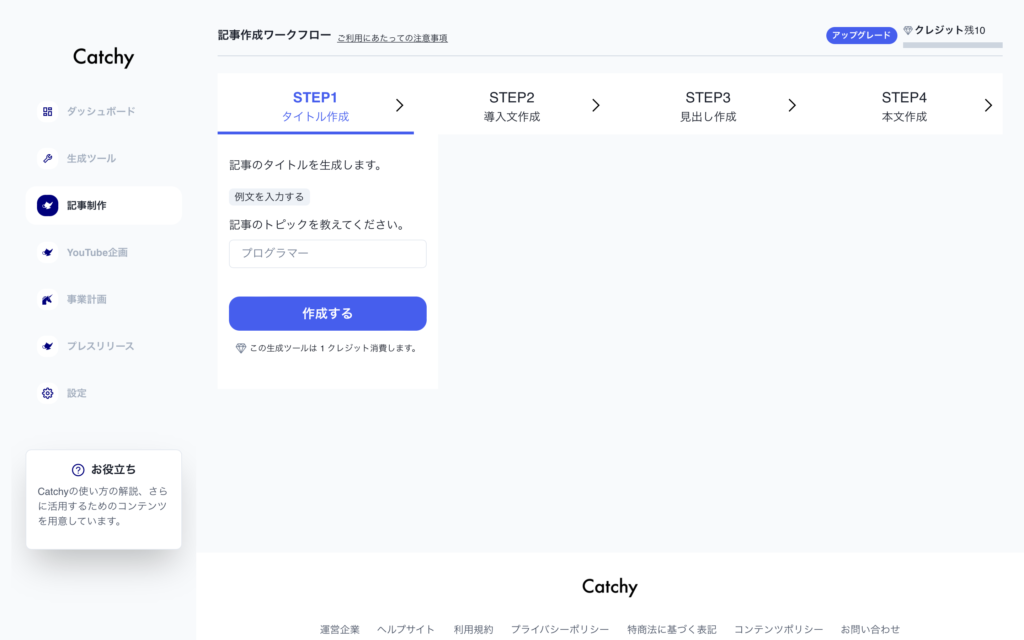
3.ツールの内容に合わせて概要を入力する
今回は、数多くある生成ツールの中から「記事の本文」を作っていきます。
記事のタイトルと導入文、記事の見出しを入力していきます。
今回は、例文の「プログラマーになる方法」について記事を作成してみました。
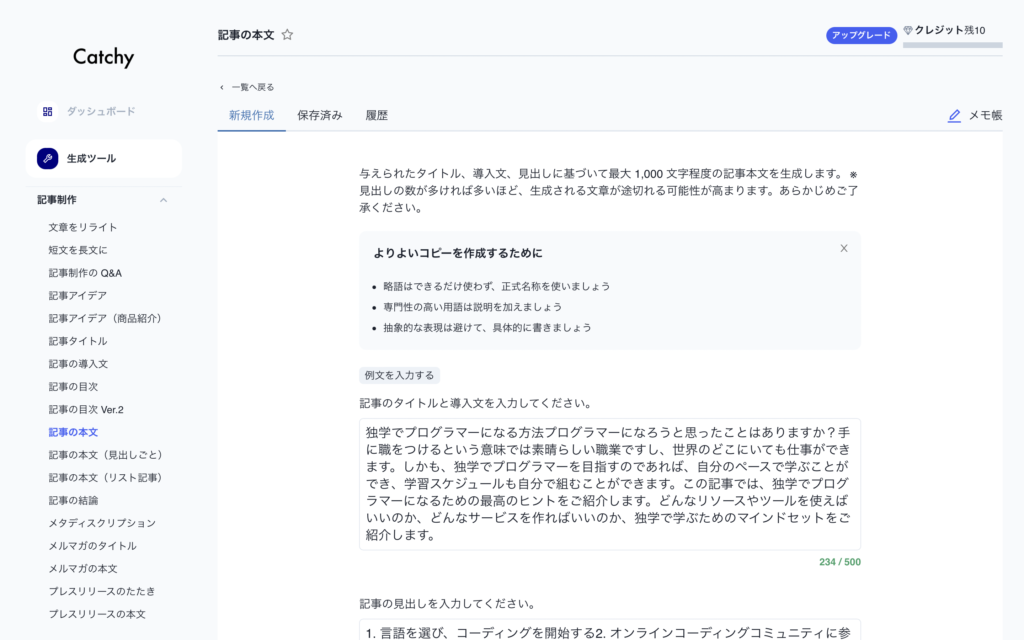
また、任意で文章の雰囲気を「丁寧」「カジュアル」「大胆」のいずれかに選ぶことも可能です。
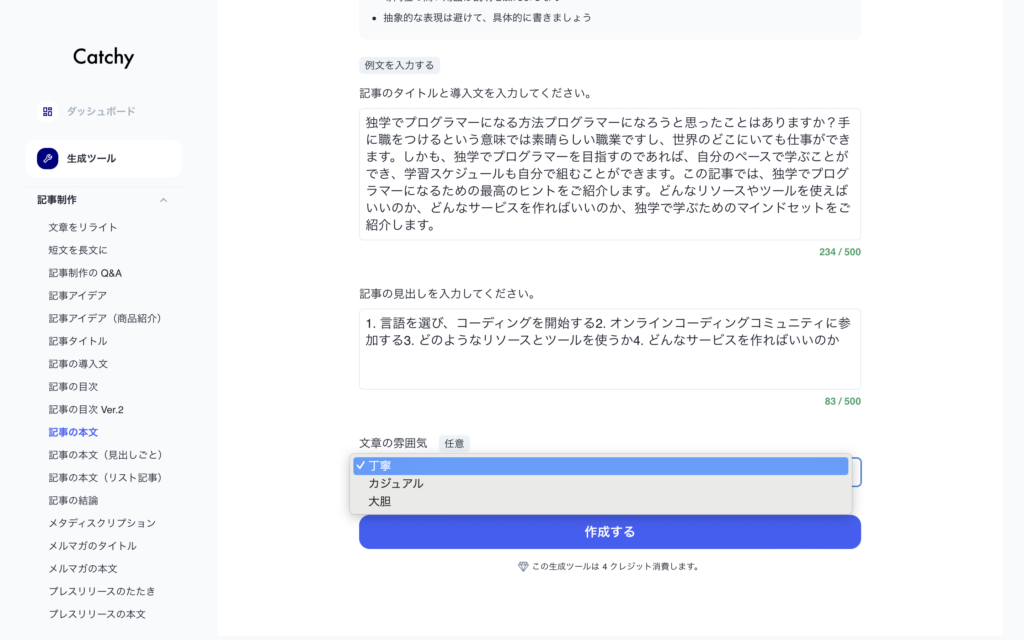
今回は、デフォルトのまま変えずに「丁寧」を選択しました。
4.「作成する」をクリックして文章を作成する
すべて入力、選択を終えたら、「作成する」をクリックします。
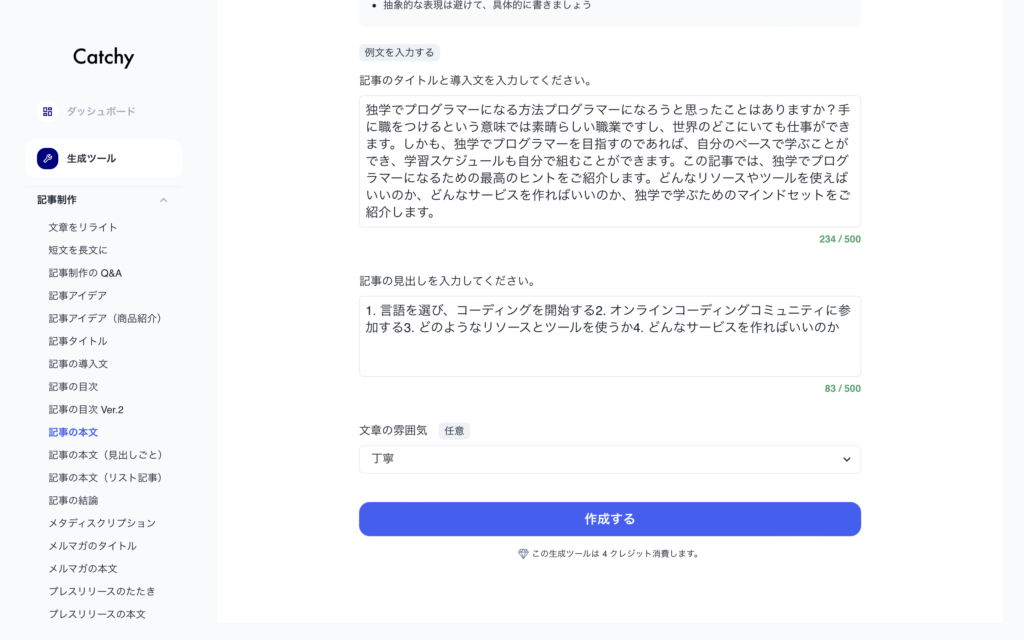
すると、「現在AIが文章を作成中です。(数秒〜数十秒かかります)」と出てくるので、しばらく待ちます。
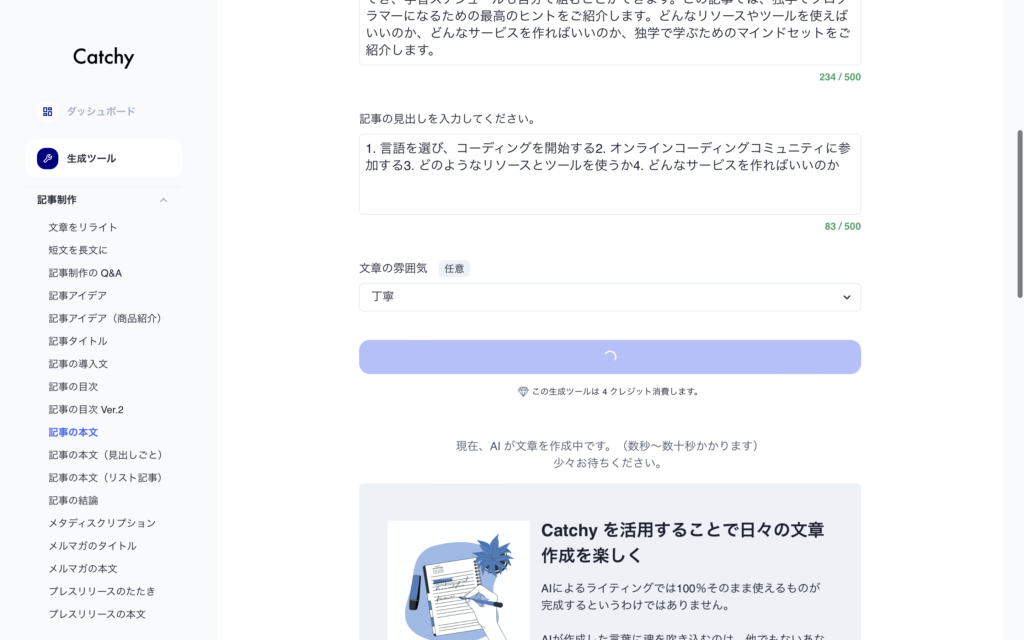
5.内容と文章の精度を確認して必要に応じて手直しする
上記の手順を踏んでAIが作成して出てきたのが、以下の文章です。
“ 独学でプログラマーになる方法
プログラマーになりたいと思ったことはありますか?手に職をつけ、世界中どこにいても仕事ができるという点で、素晴らしい職業です。しかも、独学でプログラマーを目指すなら、自分のペースで学習でき、学習スケジュールも自分で決めることができます。この記事では、独学でプログラマーになるためのとっておきのコツを紹介します。どんなリソースやツールを使えばいいのか、どんなサービスを作ればいいのか、独学で学ぶための心構えをお伝えします。
1.言語を選んでコーディング開始
独学でプログラマーになるための第一歩は、言語を選び、コーディングを始めることです。深みにはまる前に、プログラミングの基礎を固めておく必要があります。初心者に合わせたリソースやチュートリアルを見つけることが重要です。無料のオンラインコース、書籍、チュートリアルを見つけて、始めることができます。言語に慣れたら、ウェブサイトやモバイルアプリなど、小さなプロジェクトに挑戦してみましょう。
2.オンラインコーディングコミュニティに参加する
言語を選んだら、最新の開発状況を把握することが重要です。そのための最良の方法は、オンラインのコーディングコミュニティに参加することです。これによって、他のプログラマーとつながり、リソースを共有するためのプラットフォームが提供されます。そうすれば、プログラミングに関連する最新のニュースやトレンドに常に敏感でいられます。さらに、経験豊富なプログラマーにフィードバックを求めたり、アドバイスをもらったりすることもできます。
3.どのようなリソースやツールを使うか
プログラミングを行う際には、適切なリソースとツールを使用することが重要です。Visual Studio CodeやPyCharmなどの統合開発環境(IDE)を使用して、コーディングプロセスをよりシンプルにすることを心がけましょう。また、GitやGithubなどのバージョン管理システムを使って、コードを記録しておきましょう。コードのエラーを特定し解決するために、デバッグツールも使用しましょう。
4.どのようなサービスを作るか
言語を選び、必要なツールに慣れたら、どんなサービスを作るか考え始めましょう。初心者の場合は、小さく始めるのが一番です。ポートフォリオサイトやシンプルなウェブアプリケーションを作ることから始めるとよいでしょう。経験を積んだら、より複雑なソフトウェアやアプリケーションに目を向けることができます。
結論
独学でプログラマーになることは、やりがいがあり、かつ困難なプロセスです。言語を選択し、必要なツールやリソースに慣れることが重要です。さらに、オンラインコーディングコミュニティに参加し、最新のトレンドを把握する必要があります。また、コーディングのスキルを練習し、応用するために、サービスを作り始めるとよいでしょう。これらのヒントに従えば、独学で成功するプログラマーへの道が開けるはずです。 ”
個人的に、この結果の文章を見たところ、想像以上に自然かつ具体的で、文章作成の枠組みとしては十分だと感じました。
ここから文章の精度や正確性を確認していき、必要に応じて肉付けしていったり、気になる箇所を手直ししたりしていきましょう。
ちなみに今回の文章の本文作成では、4クレジット消費しました。
使い方自体、簡単でスピーディー。むずかしいことはありませんでしたね。
AIライティングツールCatchy(キャッチー)は実際どう?メリット・デメリット
ここではCatchy(キャッチー)のメリットとデメリットについて挙げていきます。
文章やアイデアのサポートをしてくれる便利なツールですが、デメリットも把握しておきましょう。
メリット1:無料でも使える
まず挙げたいメリットは、無料でも利用できる点です。
先述したとおり、無料期間が決まっているわけではなく、毎月10クレジットなら使い続けられるため、慣れるまでは無料で何回も試すことができます。
最初は無料で使い始めて、もっと使いたい、メインのツールとして使いたいと思ってから有料にするのもいいでしょう。
有料にする場合は、設定から簡単にプラン変更できます。
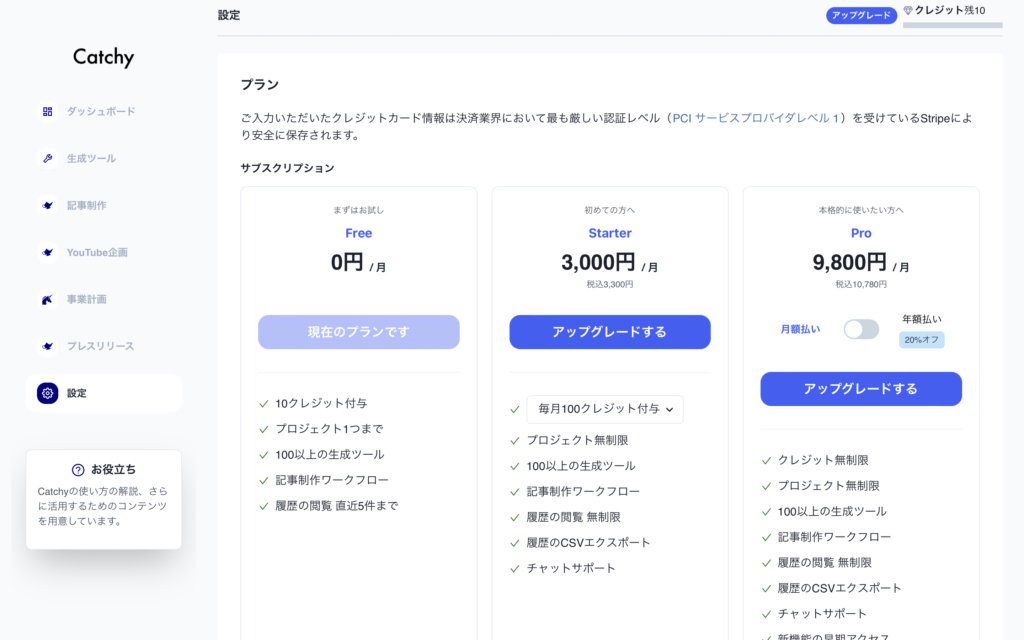
メリット2:GPT−3搭載で自然な文章作成ができる
Catchy(キャッチー)には、GPT−3というAIシステムが導入されています。
人工知能研究所OpenAIが開発した、自然言語処理システムです。
そのため、従来のAIのイメージであった不自然な日本語とは違い、より人間味のある言語の生成ができるのです。
メリット3:作業時間が短縮できる
ものの数十秒で、ある程度完成された文章を作成してくれるため、一から自分で書いていくよりも圧倒的に作業時間を短縮できます。
仕事としてライティングツールを使うなら、作業効率も収入に大きく影響しますよね。
そのため、文章作成にかける時間を短縮できるのは大きなメリットといえます。
ライティングをこれから始める方にも、これまでやってきた人にもそれぞれメリットがあるでしょう。
デメリット1:正しい情報かどうかは精査する必要がある
AIツールだからといって、100%正しい情報とは言い切れません。
ツールによっては、過去の情報から更新されていない場合もあるようです。
専門的な知識や世界情勢などが影響する文章を書くときなどは特に、きちんと内容を精査して確認する必要があります。
その手間を省かずに、自身が作成する文章として責任をもつことも大切です。
デメリット2:より自然で人間味のある文章にするには手直しが必要
自然言語処理システム GPT−3が搭載されているため、おかしな文章が出てくることはほとんどないでしょう。
しかし、より自然に読者が読みやすいような文章やイメージが浮かびやすい文章、ワクワクする文章や言い回しなど、人間味のある文章にするには手直しが必要です。
Catchy(キャッチー)で作られた文章をベースにして、自分なりに素敵でわかりやすい文章に仕上げていきましょう。
デメリット3:支払い方法はクレジットカード決済のみ
有料プランを契約する際、支払い方法はクレジットカード決済のみです。(2023年3月時点)
他の支払い方法しか行えない場合は、新たにクレジットカードを作るか、無料プランで続けていくしかありません。
AIライティングツールCatchy(キャッチー)はこんな人におすすめ!
使い方、メリット・デメリットを見てきたうえで、Catchy(キャッチー)はこんな人におすすめです。
・副業や本業でライターとして活躍したい人
・すでにライターをしていて作業効率を上げたい人
・記事やコンテンツを生み出すためのヒントやアイデアがほしい人
・リサーチや定義の説明が苦手な人
まずは、文章作成のサポートとして導入してみましょう。
無料でも使えますが、クレジットの数を気にしながら使っていかなくてはなりません。
いずれ本格的に使うなら、有料プランへのアップグレードがおすすめです!
時代に乗り遅れないよう今からCatchy(キャッチー)を試してみよう
AIライティングツールCatchy(キャッチー)の使い方は簡単です。
うまく使えば、作業効率や作業クオリティを上げられるツールといえるでしょう。
今話題の画像生成も呪文(プロンプト)を入力すればあっという間にできてしまうので、現役のブロガーやライターにも大人気なんですよ!
ライティングツールに限らず、AIの技術はさまざまな分野で取り入れられています。
時代に乗り遅れないためにも、Catchy(キャッチー)を使って、さまざまな文章作成に挑戦してみてはいかがでしょうか。
関連記事Webライターって何を書くの?未経験者でも書けるジャンル選びを解説!
関連記事Webライターは知識なしでもなれる?未経験者がやるべきことと生き残る為のSTEP